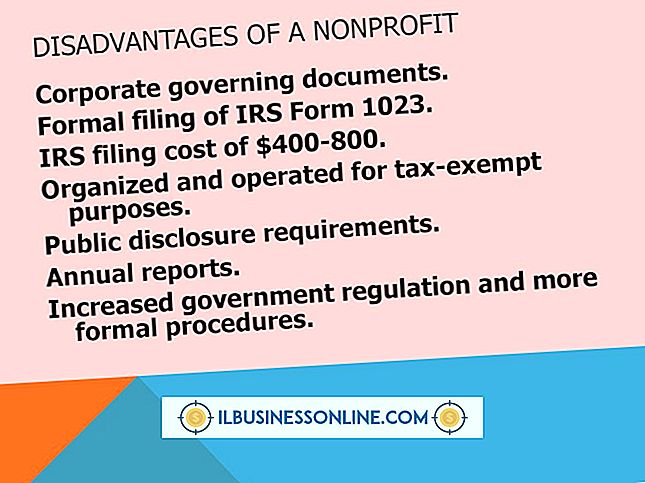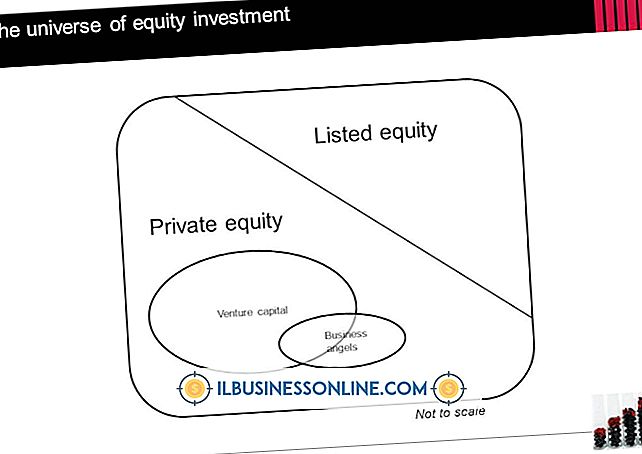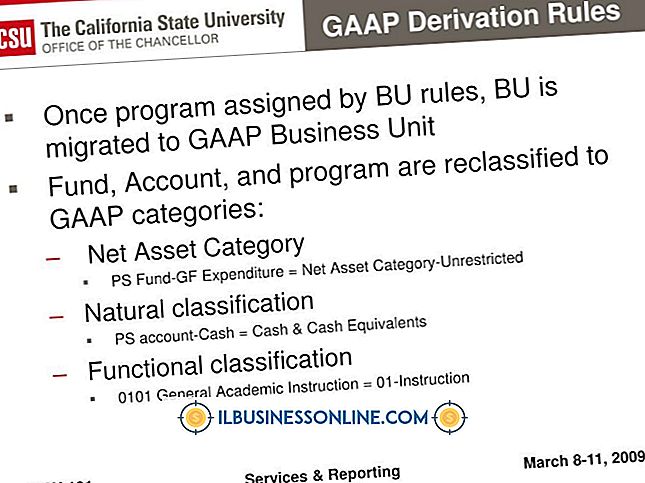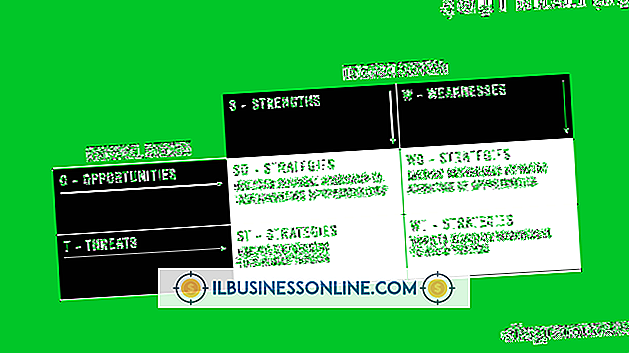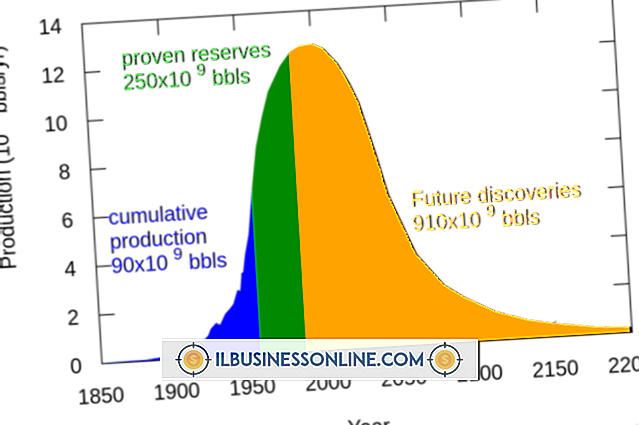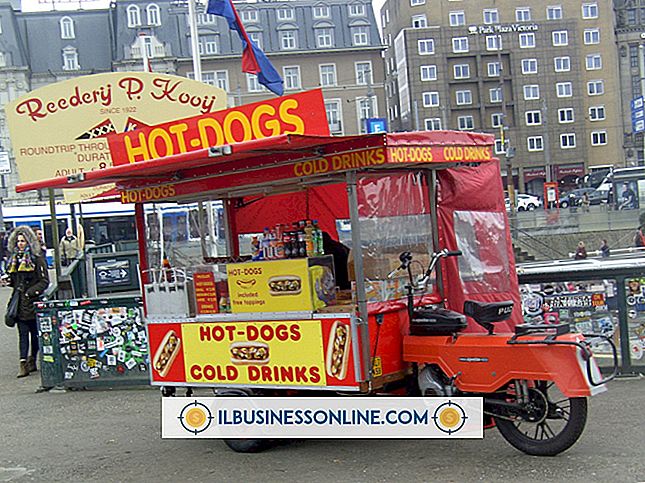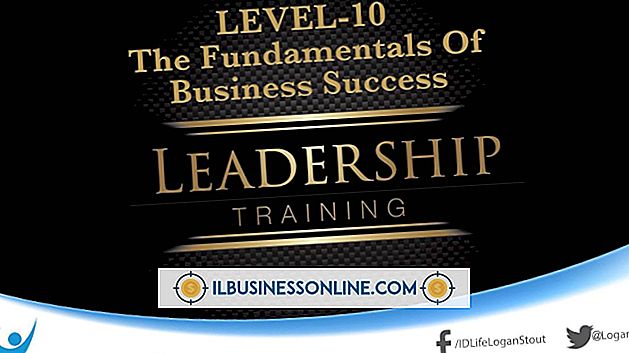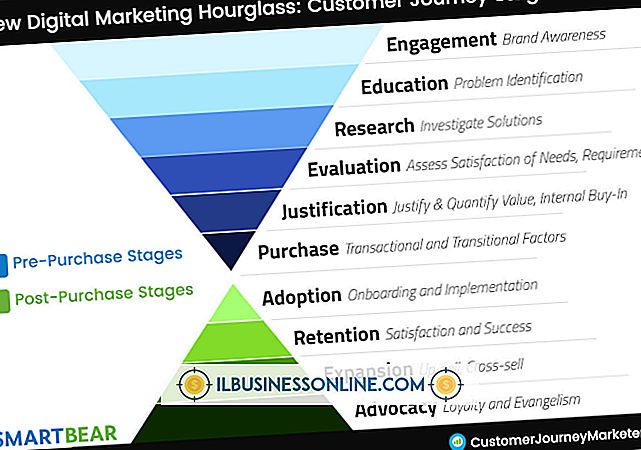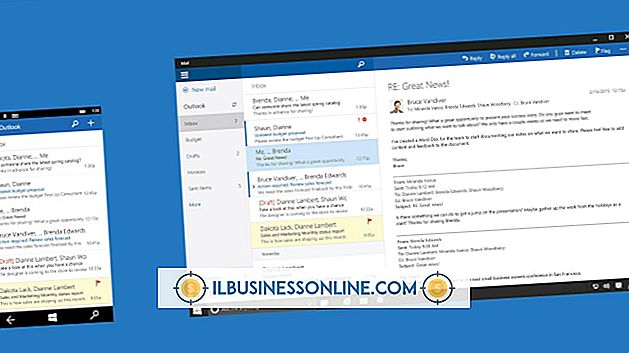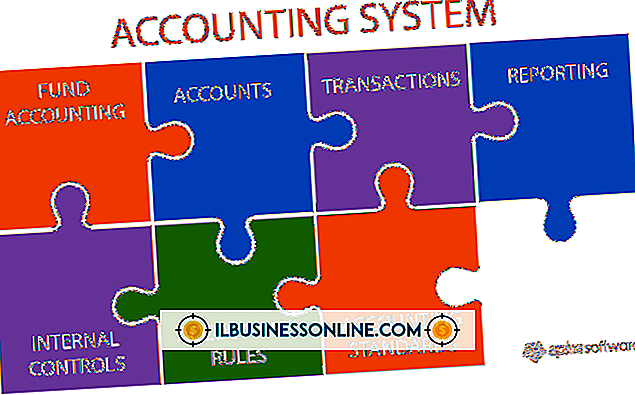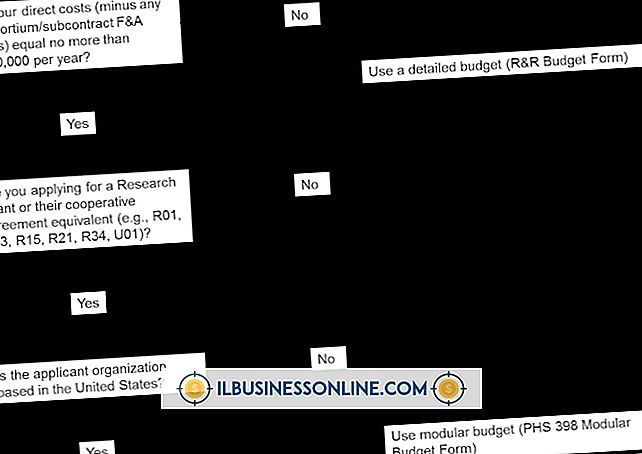Cách sử dụng RSS trên iPad

Cung cấp thông tin thực sự đơn giản, hoặc RSS, là phương pháp được sử dụng để hiển thị các mục tin tức và tiêu đề trong một chương trình phần mềm, được gọi là trình đọc RSS, mà không phải duyệt và tìm kiếm thông tin trên các trang web riêng lẻ. Trình đọc RSS rất hữu ích để cung cấp các bản cập nhật và hoạt động mới nhất trong ngành kinh doanh và sự tiện lợi của iPad khiến nó trở thành một công cụ lý tưởng để luôn cập nhật các tiêu đề. Mặc dù iPad không cung cấp trình đọc RSS gốc, nhưng nhiều ứng dụng khách miễn phí có sẵn trong iTunes App Store. Người dùng có thể thiết lập danh sách đăng ký Google Reader và hướng nguồn cấp dữ liệu đến ứng dụng trợ giúp RSS, nơi tập trung và lưu trữ các nguồn cấp dữ liệu này ngoại tuyến.
Thiết lập tài khoản Google Reader và tải xuống trình đọc RSS
1.
Mở Safari trên iPad và truy cập trang web Google Reader. Nếu bạn không có tài khoản Google, hãy nhấn vào nút "Đăng ký" và làm theo các hướng dẫn trên màn hình để tạo một tài khoản miễn phí. Nếu không, hãy nhập địa chỉ email và mật khẩu Google của bạn và sau đó nhấn "Đăng nhập". Bạn sẽ sử dụng tài khoản Google Reader này để đăng nhập vào ứng dụng đọc RSS.
2.
Đăng xuất khỏi Google Reader và quay lại màn hình chính bằng cách nhấn nút Home.
3.
Nhấn vào biểu tượng "App Store" để khởi chạy kho ứng dụng iTunes.
4.
Trong hộp "Tìm kiếm", nhập "Trình đọc RSS" và nhấn nút "Enter" trên bàn phím.
5.
Chọn một trình đọc tin tức miễn phí, chẳng hạn như MobileRSS HD Free, Feeddler hoặc Pulse, chẳng hạn. Nhấn vào biểu tượng chương trình để hiển thị trang thông tin chương trình, nhấn "Miễn phí" và sau đó nhấn "Cài đặt ứng dụng". Khi cài đặt hoàn tất, chương trình sẽ xuất hiện trên màn hình chính. Nhấn nút Home để trở về màn hình chính.
Sử dụng Tin tức xung để đọc tiêu đề RSS
1.
Nhấn "Xung" từ màn hình chính.
2.
Sử dụng ngón tay của bạn để trượt màn hình lên, để lộ thanh điều hướng. Nhấn "Danh mục" để hiển thị hộp thoại "Có gì mới". Nhấn ">" bên cạnh "Google Reader" và nhập thông tin đăng nhập tài khoản Google của bạn. Nhấn vào nút mũi tên bên trái để thoát khỏi màn hình đăng nhập. Điều này sẽ đưa bạn trở lại menu "What New".
3.
Xem lại danh sách các liên kết được đề xuất trên menu "Có gì mới". Nhấn vào dấu "+" bên cạnh một mục quan tâm để thêm nó vào danh sách đăng ký.
4.
Nhấn vào "X" để thoát khỏi cửa sổ. Thoát khỏi chương trình bằng cách nhấn nút Home.
Sử dụng MobileRSS HD miễn phí để quét nguồn cấp RSS
1.
Nhấn "MobileRSS" trên màn hình chính.
2.
Nhấn "Cài đặt" trên thanh bên trái và sau đó nhấn "Thêm tài khoản". Khi chương trình khởi chạy lần đầu tiên, nó sẽ nhắc bạn thêm địa chỉ email và mật khẩu tài khoản Google của bạn. Nhập thông tin này và nhấn "Đăng nhập."
3.
Nhấn vào dấu "+" trên thanh bên để thêm nguồn cấp dữ liệu bổ sung cho trình đọc hoặc nhập cụm từ tìm kiếm hoặc URL nguồn cấp. Nhấn vào liên kết trên cửa sổ trình duyệt chính để đọc mô tả của nguồn cấp dữ liệu và sau đó nhấn "Đăng ký" để thêm nó vào danh sách nguồn cấp dữ liệu của bạn. Nguồn cấp dữ liệu mới được thêm thông qua ứng dụng khách sẽ đồng bộ hóa với tài khoản Google Reader của bạn.
4.
Nhấn nút Home để thoát khỏi chương trình và trở về màn hình chính.
Sử dụng Feeddler để quét Nguồn cấp RSS
1.
Nhấn "Feeddler" trên màn hình chính.
2.
Nhấn nút "Đăng nhập" và nhập địa chỉ email và mật khẩu tài khoản Google trên trang thông tin tài khoản. Sau đó nhấn "Đăng nhập." Thanh bên sẽ cung cấp danh sách các nguồn cấp dữ liệu Google Reader hiện có, nếu có.
3.
Nhập địa chỉ URL, nếu biết hoặc nhấn "+" trong "Đăng ký" để tìm kiếm nguồn cấp dữ liệu mới. Nhấn vào "Tìm kiếm." Một màn hình hiển thị các liên kết có thể xuất hiện trong trình duyệt chính. Nhấn vào liên kết để đọc tiêu đề. Nhấn "Xong" khi hoàn thành. Bất kỳ nguồn cấp dữ liệu mới nào được thêm vào trong Feeddler sẽ tự động đồng bộ hóa với tài khoản Google Reader của bạn.
4.
Thoát khỏi chương trình bằng cách nhấn nút Home.
tiền boa
- Một số trang web mang nút "Thêm vào Google" trên trang nguồn cấp RSS của họ. Tìm nút "Google" có dấu "+" trên trang web để thêm nguồn cấp dữ liệu vào tài khoản Google Reader của bạn.